Microsoft Teams : comment définir des alertes dabsence du bureau

Apprenez à configurer des alertes d

Si Microsoft Teams change automatiquement votre statut en Absent, cela peut être très frustrant. Cela complique la communication avec vos collègues et peut donner une mauvaise impression à votre employeur concernant votre disponibilité.
Le statut de Teams devient Absent lorsque votre ordinateur passe en mode veille ou lorsque l'activité est interrompue. Cela se produit aussi lorsque vous verrouillez votre PC. L'application interprète ces signaux comme une indication de votre indisponibilité, d'où le changement de statut.
Il est important de noter que si Teams est en arrière-plan et que vous utilisez d'autres applications, votre statut passera à Absent après cinq minutes d'inactivité enregistrée.
Sur la version mobile, le statut Absent est également activé lorsque l'application fonctionne en arrière-plan.
Cela peut amener vos collègues et superviseurs à supposer que vous n’êtes pas actif, ce qui pourrait nuire à votre réputation professionnelle. Les employés à distance ressentent la pression de prouver leur disponibilité, ce qui peut s'avérer problématique.
Il est essentiel de garder Teams à jour pour éviter les bugs. Pour vérifier les mises à jour :
| Étape | Action |
|---|---|
| 1 | Cliquez sur votre photo de profil |
| 2 | Sélectionnez Rechercher les mises à jour |
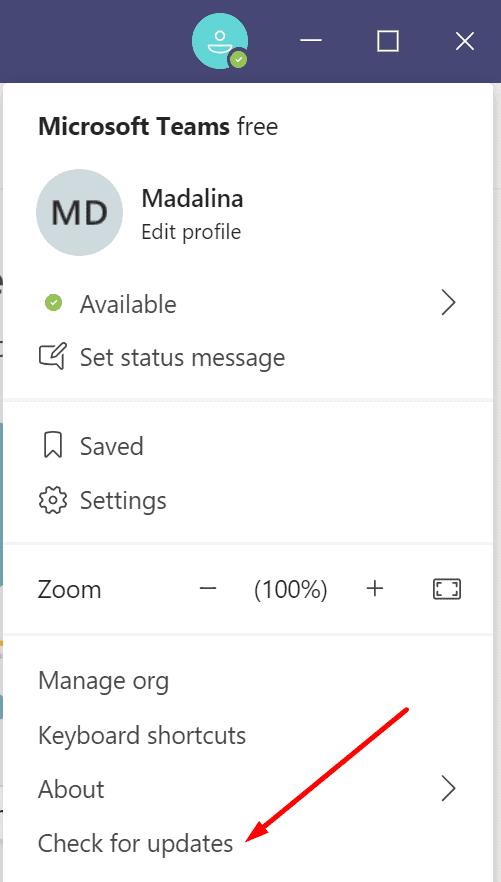
Créer un message d'état peut signaler votre disponibilité à vos collègues :
| Étape | Action |
|---|---|
| 1 | Cliquez sur votre photo de profil |
| 2 | Accédez à Définir le message d'état |
| 3 | Entrez votre message et cochez l'option Afficher quand les gens m'envoient un message |
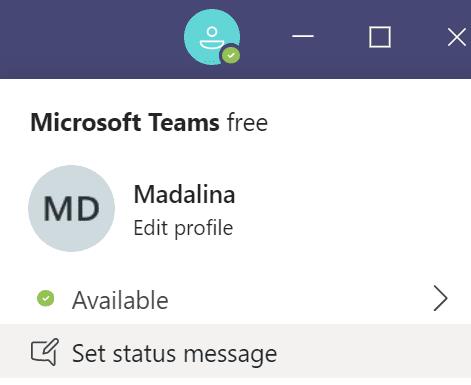
Des applications comme MouseJiggler ou Caffeine peuvent simuler une activité pour empêcher Teams de changer votre statut d’Absent.
Une solution matérielle consiste à utiliser un dongle MouseJiggler pour maintenir votre statut actif. N'oubliez pas de le retirer après vos heures de travail.
Insérez un trombone près de la touche d'insertion pour garder votre clavier actif au lieu d'installer des logiciels supplémentaires.
Si vous êtes agacé par ce problème de statut, envisagez de voter sur la publication Microsoft UserVoice pour attirer l'attention sur ce problème.
En suivant ces conseils, vous pourrez mieux gérer votre statut dans Microsoft Teams et assurer une communication fluide au sein de votre équipe.
Apprenez à configurer des alertes d
Découvrez comment désactiver les notifications de Microsoft Teams qui vous inondent d
Si votre statut Microsoft Teams est inconnu, suivez ces solutions pratiques pour rétablir votre disponibilité, y compris des mises à jour et des vérifications de connexion.
Microsoft Teams dispose d
Réparez l
Si Microsoft Teams ne parvient pas à afficher les images, désactivez l
Pour corriger l
Erreur de connexion caa2000b est un code d\
L
Bien qu
Apprenez à changer le temps d
Si Microsoft Teams ne parvient pas à vous connecter à une réunion audio ou vidéo, assurez-vous que votre connexion réseau est stable. Videz ensuite le cache de l
Le code d
Apprenez comment activer les sous-titres en direct dans Microsoft Teams pour une expérience de réunion améliorée avec une fonctionnalité de transcription instantanée.
Pour réparer le microphone Microsoft Teams qui ne fonctionne pas, vérifiez les paramètres de confidentialité et désactivez le démarrage automatique de Skype ou exécutez l
Le code d
Découvrez comment augmenter la taille de la police des messages dans Microsoft Teams pour protéger vos yeux tout en améliorant le confort de lecture.
Découvrez comment définir, modifier ou supprimer votre photo de profil sur Microsoft Teams. Suivez notre guide étape par étape et améliorez votre expérience sur cette plateforme.
Microsoft Teams peut parfois ne pas démarrer avec le code d
Vous avez des fichiers RAR que vous souhaitez convertir en fichiers ZIP ? Découvrez comment convertir un fichier RAR en format ZIP.
Avez-vous besoin de planifier des réunions récurrentes sur MS Teams avec les mêmes membres de l’équipe ? Découvrez comment configurer une réunion récurrente dans Teams.
Nous vous montrons comment changer la couleur de surlignage pour le texte et les champs de texte dans Adobe Reader avec ce tutoriel étape par étape.
Dans ce tutoriel, nous vous montrons comment modifier le paramètre de zoom par défaut dans Adobe Reader.
Spotify peut être agaçant s
Si LastPass ne parvient pas à se connecter à ses serveurs, effacez le cache local, mettez à jour le gestionnaire de mots de passe et désactivez les extensions de votre navigateur.
Microsoft Teams ne prend actuellement pas en charge la diffusion de vos réunions et appels sur votre TV nativement. Mais vous pouvez utiliser une application de mise en miroir d’écran.
Découvrez comment réparer le code d
Vous vous demandez comment intégrer ChatGPT dans Microsoft Word ? Ce guide vous montre exactement comment le faire avec l’add-in ChatGPT pour Word en 3 étapes simples.
Gardez le cache de votre navigateur Google Chrome vide avec ces étapes.


























Nadia -
Est-ce que le problème persiste même après avoir installé la dernière version ? J'aimerais vraiment connaître la solution
Maud -
J'en ai assez des messages d'absence. Est-ce qu'une mise à jour pourrait corriger ce truc ?
Philippe -
Est-ce que cela vous fait également des notifications d'absence alors que vous êtes actifs sur d'autres applications
Petit Pierre -
En effet, c'est très embêtant ! J'ai presque raté une réunion à cause de ce problème.
Lucie -
C'est fou que nous devions en discuter ici. Des fois, on a l'impression d'être invisibles à cause de Teams
Vanessa -
Pourquoi Microsoft Teams ne peut-il pas juste fonctionner comme un bon vieux WhatsApp ? C'est tellement simple là-bas ! 😂
Mèo con -
J'ai le même souci, je me sens très mal à l'aise dans mes réunions à cause de ces notifs d'absence. Quelle galère
Dân Đẹp Trai -
Je me demande s'il y a des réglages à modifier dans les paramètres de Teams. Peut-être que ça peut aider ?
Quang vn -
Les problèmes de connexion et de présence semblent être une hantise avec Teams. On espère tous une mise à jour rapide
Samuel -
Trop de gens se plaignent de ce souci ! Microsoft devrait complètement revoir ça !
François -
Si seulement ce problème était aussi simple à régler que de changer d'interface. Microsoft devrait faire plus d'efforts
Nguyễn Quang -
C'est vraiment bizarre. Parfois, je suis connecté, mais mes collègues me disent que je ne suis pas là. Dites-moi que je ne suis pas le seul
Khánh -
C'est surtout déroutant pendant les présentations ! Personne ne veut être perçu comme absent dans une réunion
Thùy Linh -
En effet, quand cela se produit, ça compromet notre présence dans les réunions. Très frustrant
Hương Đà Nẵng -
Je le sens ! Cela arrive souvent pendant les réunions importantes. Je me demande si c'est lié à la connexion internet
Alexandre -
Je n'arrête pas de vérifier si je suis bien "online". Quelqu'un sait-il si ce problème est récurrent chez Teams ?
Amine -
J'ai l'impression que Microsoft ne suit pas assez l'expérience utilisateur. C'est l'outil de travail pour beaucoup d'entre nous
Duy Sinh 6789 -
J'ai essayé de redémarrer l'application, mais rien n'a changé. Cela devient fatigant à force !
Gerard -
C'est la première fois que j'utilise Teams pour le travail et cela me laisse perplexe. Des résultats, Microsoft
Sophie IT -
Quelqu'un a-t-il trouvé une solution à ça ? J'aimerais savoir comment résoudre ce problème de présence sur Teams.
Lisa -
Ça me fait rire mais c’est vraiment frustrant. Quand ces bugs seront-ils enfin réglés ?
Jackson -
Si je peux donner un conseil : vérifiez parfois les mises à jour de l'application, ça peut aider à résoudre certains bugs.
David -
Je suis content de voir que je ne suis pas le seul à vivre cela. Espérons que ça s'améliore
Julien -
Il serait bien que Microsoft mette à jour les notifications de présence. Cela donnerait une meilleure expérience utilisateur
Linh mèo -
Ah, je pensais que c'était juste moi ! Je parlerai avec le support technique de Microsoft pour voir ce qu'il en est
Chau Dan -
Merci pour cet article, ça m'aide à comprendre un peu mieux ces problèmes de présence sur Teams
Thùy Linh -
Pourquoi Microsoft Teams continue de dire que je suis absent alors que je suis là? C'est frustrant, surtout quand on essaie de travailler avec l'équipe.
Elena -
À chaque fois que je me connecte à Teams, je dois vérifier si ça marche ! Microsoft doit vraiment corriger ça
Marie Claire -
Je ne comprends pas pourquoi Teams agit comme ça. C'est une plateforme conçue pour faciliter la communication, pas pour créer des malentendus
Shiro -
Courage à tous ceux qui ont ce souci ! On finira bien par trouver une solution, non ?
Sina -
En attendant, éteindre et rallumer l’application marche parfois. Au moins, jusqu'à la prochaine fois que ça arrive
Yannick -
Moi aussi, j'ai ce problème ! Ça commence à m'agacer. Peut-être qu'il y a une mise à jour à faire